Nastavenie sýtosti
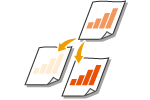
|
Ručnou úpravou nastavenia sýtosti v závislosti od obsahu originálu môžete dosiahnuť zreteľnejšie skenovanie originálov. Zvýšenie sýtosti napríklad umožní poľahky prečítať vyblednuté znaky napísané ceruzkou.
|
1
Vložte originál. Vkladanie originálov
2
Stlačte tlačidlo <Skenovať a odoslať>. Obrazovka <Domov>
3
Zadajte miesto určenia na obrazovke základných funkcií skenovania. Obrazovka základných funkcií skenovania
4
Stlačte tlačidlo <Voľby>  <Sýtosť>.
<Sýtosť>.
 <Sýtosť>.
<Sýtosť>.5
Upravte sýtosť a stlačte tlačidlo <OK>.
Stlačením tlačidla  znížite sýtosť. Stlačením tlačidla
znížite sýtosť. Stlačením tlačidla  zvýšite sýtosť.
zvýšite sýtosť.
 znížite sýtosť. Stlačením tlačidla
znížite sýtosť. Stlačením tlačidla  zvýšite sýtosť.
zvýšite sýtosť.
Postup pri upravovaní sýtosti pozadia
Môžete odosielať, resp. ukladať zreteľne naskenované dokumenty, napríklad noviny či dokumenty s farebným pozadím. Stlačením tlačidla <Auto> aktivujete funkciu automatickej úpravy sýtosti pozadia.
Stlačte tlačidlo <Nastaviť>, ak chcete vykonať ručnú úpravu nastavenia sýtosti pozadia a sýtosti každej farby pozadia v položke <Nastaviť každú farbu>.
6
Stlačte tlačidlo <Zatvoriť>.
7
Stlačte tlačidlo  (Štart).
(Štart).
 (Štart).
(Štart).Originály sa naskenujú a začne sa odosielanie, resp. ukladanie.